規劃草圖以進行有效塑型,並在整個設計過程中輕鬆維護草圖。可在模型整體設計穩定之後,加入各種加工細節,例如,圓角、倒角和面拔模。
草圖的造型和大小
- 先穩定草圖造型,然後再固定大小
-
先加入約束,然後再加入或編輯標註。
- 接受預設標註
-
接受草圖的預設大小,等草圖造型因約束而穩定了之後,再編輯為精確的大小。如果在 自適應特徵中使用草圖元素時必須變更其大小,則不要為這些草圖元素加入標註。
- 用標註穩定草圖
-
為避免在變更標註時造成草圖失真,請先變更較小值,然後再變更較大值。
- 先標註大型元素,再標註小型元素
-
為避免草圖在重調大小時發生扭曲變形,請標註草圖的總體長度和寬度,但保持較小的元素為 約束不足 狀態。
- 規劃自適應
-
標註會約束草圖大小。請忽略自適應部分的標註,或其他可以變更大小的特徵的標註。
- 加入第一個標註,以設定草圖比例
-
在第一個零件草圖中,第一個標註可設定草圖比例。在您放置第二個標註後,對第一個標註所做的編輯不會再變更草圖比例。
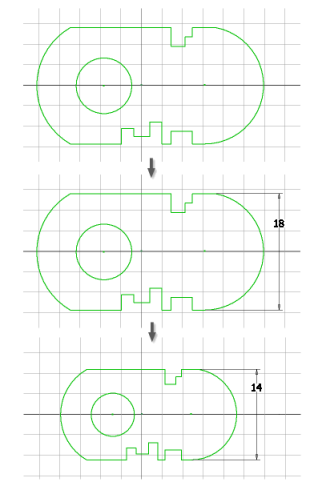
草圖的秘訣
- 保持草圖簡單
-
合併簡單草圖可建構複雜造型。如果設計發生變更,修改數個簡單草圖造型比修改一個複雜造型更為容易。
- 重複簡單造型
-
如果設計中具有重複的元素,請繪製一個元素草圖,然後依需要在陣列中複製或排列該元素。將草圖另存為 iFeature 以便可以在其他零件中重複使用。
- 粗略繪製草圖的大小和造型
-
如果草圖大體上符合完成時的大小和造型,則您加入 約束 和 標註 時,不太可能會扭曲變形。使用格線設定來以指定間隔鎖點至點。
- 使用較少的約束繪製草圖
-
使用可能的最少頂點和線段,來繪製輪廓草圖。
- 在輪廓中使用封閉迴路
- 盡可能使用建構幾何圖形
-
用於約束複製草圖,以及未在輪廓或路徑中使用,但可以協助建立複雜草圖的曲線。
- 控制預設草圖方位行為
-
當您在零件面上建立草圖時,視圖會重定方位,以使草圖平面平行於顯示。完成草圖後,視圖會重定方位,以使用直接操控完成工作。您可以變更此行為。
- 移除不需要的幾何圖形
-
按一下「退回」,以按反向順序一次移除一條直線段和弧。
- 使用「草圖醫生」診斷草圖錯誤
-
在建立特徵時,草圖幾何圖形有時會發生干涉。例如,您在選取多個輪廓進行擠出時會遇到問題。使用「草圖醫生」來診斷問題 (例如,檢查其他幾何圖形上是否存在開放迴路或草圖元素),然後消除複本。
- 尋找鎖點
-
建立幾何圖形時,您可以鎖點至中點、中心點或交點。在圖形視窗中按一下右鍵,然後從功能表中選取鎖點位置。